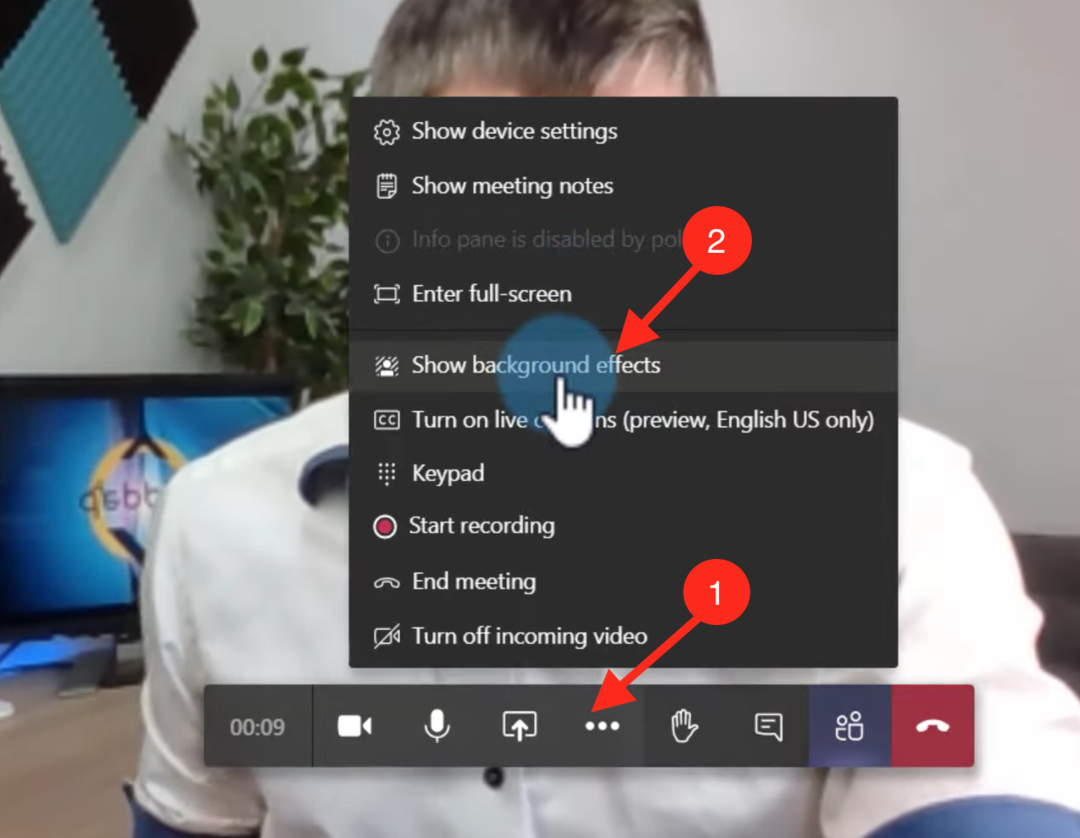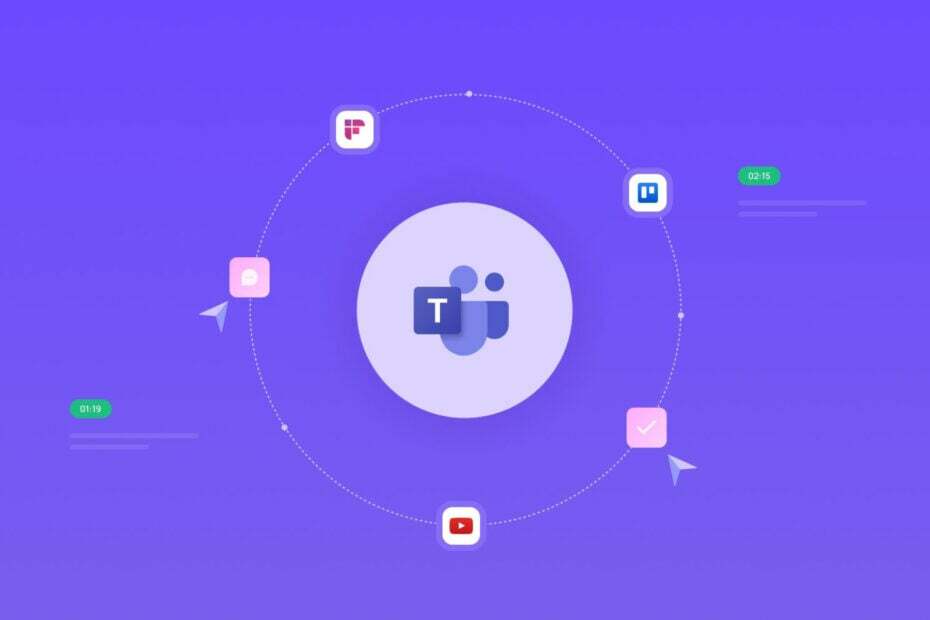Ugorjon a találkozóra kötöttségek nélkül!
- Ha nyilvános számítógépről csatlakozik az értekezlethez, mindig törölje a böngészési előzményeket és a cookie-kat, miután az értekezlet véget ért.
- Ha tudni szeretné, hogyan csatlakozhat a megbeszéléshez fiók nélkül, olvassa tovább!
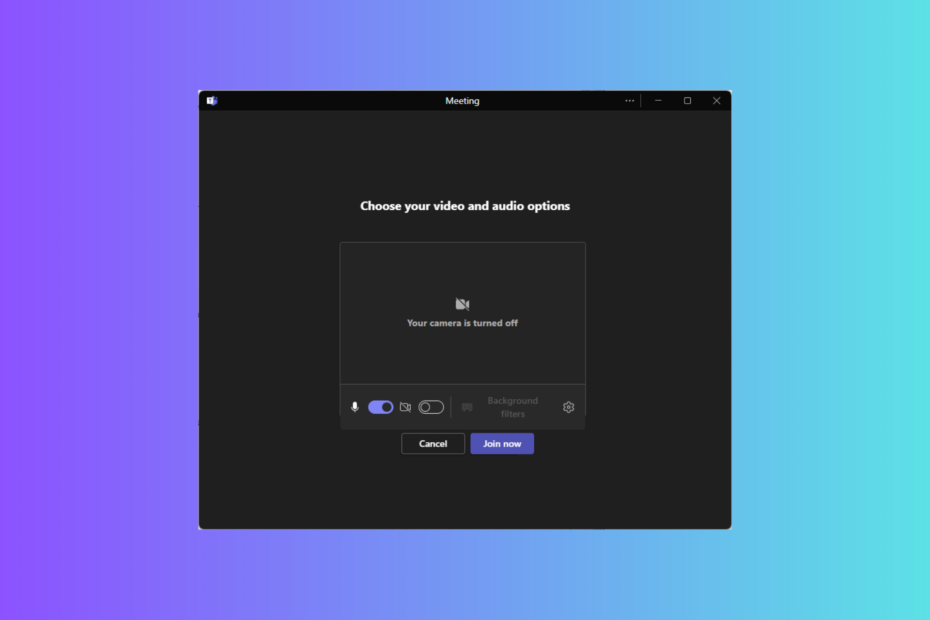
A Microsoft Teams egy népszerű együttműködési és videokonferencia-eszköz, amely lehetővé teszi, hogy fiók létrehozása nélkül csatlakozzon megbeszélésekhez. Ebben az útmutatóban lépésről lépésre ismertetjük, hogyan kell ezt megtenni!
A Microsoft Teams engedélyezi a külső felhasználókat?
A Teams külső hozzáférési funkcióival a csapattagok a következőket tehetik:
- Egyéb Microsoft 365-szervezetek (csevegésen és értekezleten keresztül)
- Skype-felhasználók (csak chat)
- Microsoft-fiókkal rendelkező, de nem szervezet által kezelt felhasználók csapatai (csak csevegés)
Ezek az emberek azonban nem férhetnek hozzá csapataihoz, webhelyeihez vagy más Microsoft 365-erőforrásokhoz.
Hogyan csatlakozhatok vendégként egy csapattalálkozóhoz?
1. Csatlakozás Teams-találkozóhoz webböngészővel
- Nyissa meg a találkozó meghívóját, és kattintson a gombra Kattintson ide a találkozóhoz való csatlakozáshoz link.

- Az alapértelmezett webböngészőben két lehetőség közül választhat: Csatlakozz a Teams alkalmazásban vagy Folytassa ezen a böngészőn.
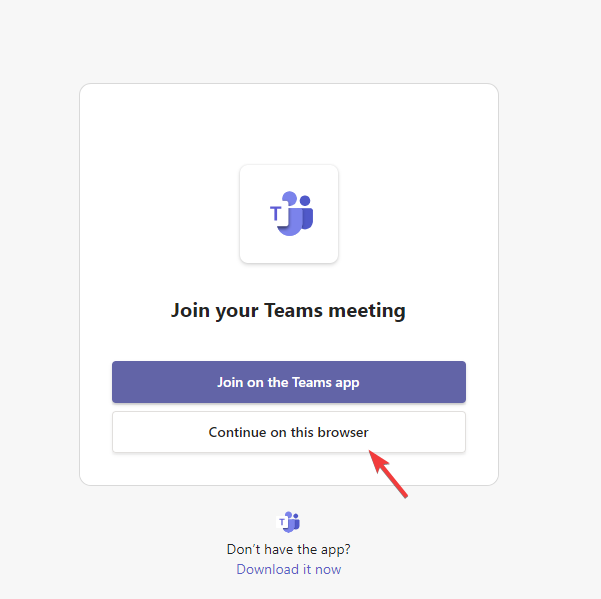
- Kattintson Lehetővé teszi hogy engedélyezze a csapatoknak a mikrofon és a kamera használatát, ha kérik.
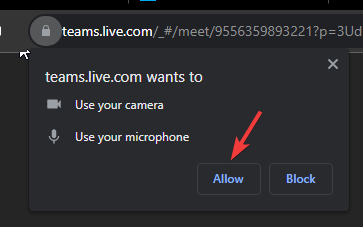
- Ha kész, kattintson Csatlakozz most hogy részt vegyen az értekezleten Teams-fiók nélkül.
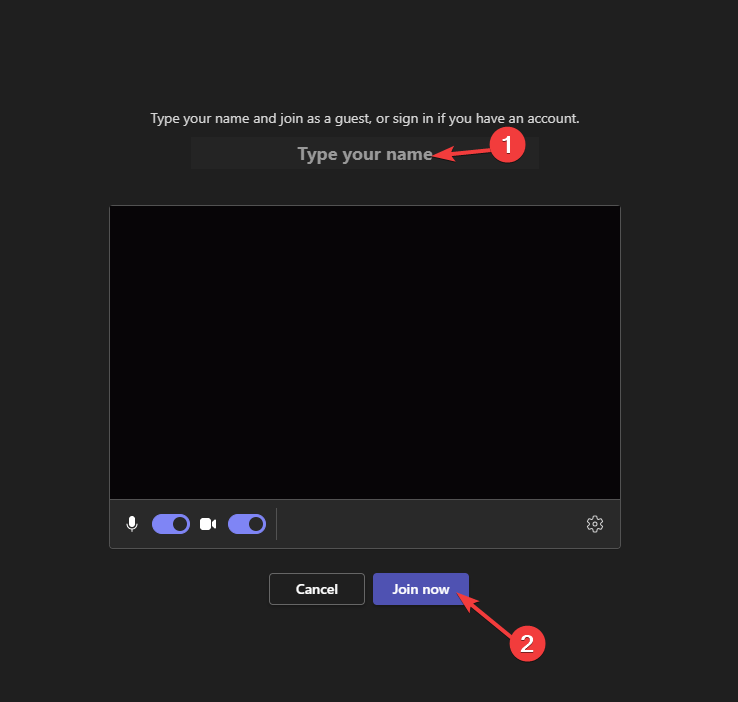
- Mostantól az ülés előcsarnokában lesz, és csatlakozhat, amint a szervező engedélyezi.
2. Csatlakozás a Teams Meetinghez a mobiltelefonnal
- Keresse meg a hivatkozást tartalmazó e-mailt, és koppintson a gombra Kattintson ide a találkozóhoz való csatlakozáshoz.
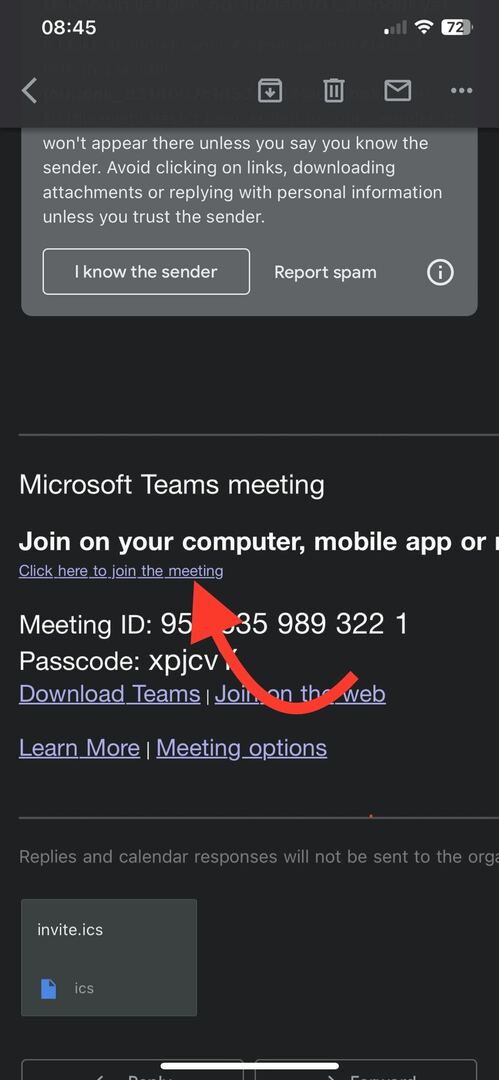
- Ha nem rendelkezik a Teams alkalmazással, a rendszer felkéri, hogy nyissa meg a App Store (iOS) és Play Áruház (Android). Kattintson Nyisd ki.
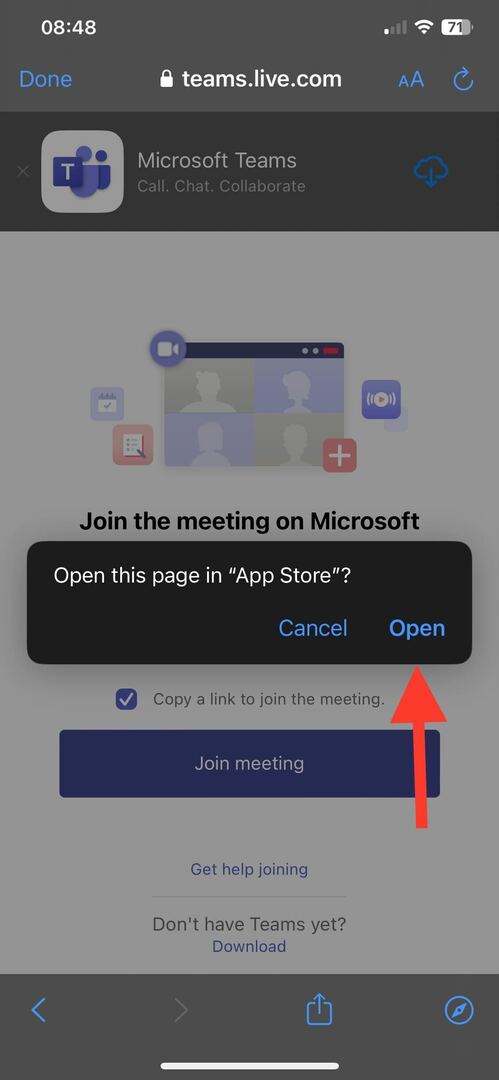
- Töltse le és telepítse az alkalmazást, majd kattintson rendben hogy hozzáférjen a mikrofonhoz és a kamerához.
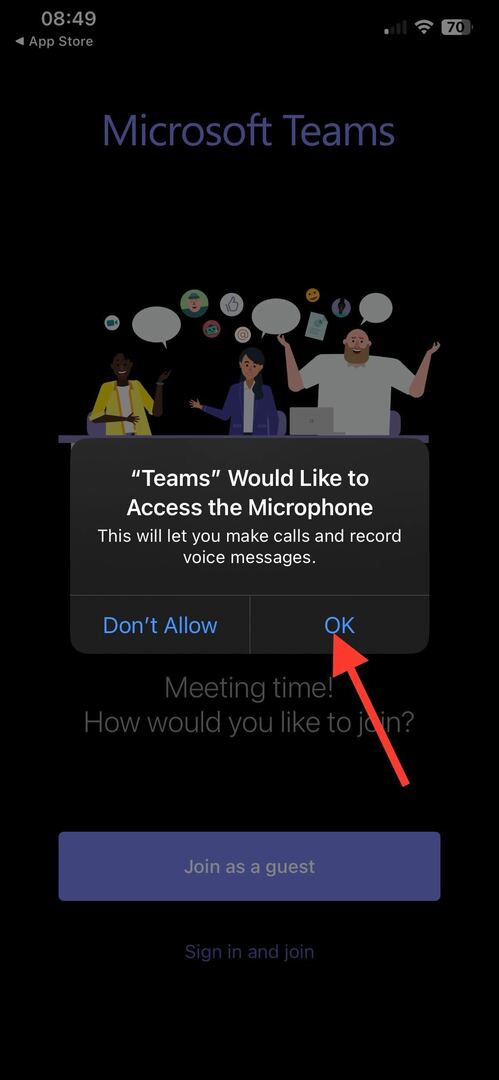
- Az alkalmazás elindításához érintse meg ismét a találkozó hivatkozását.
- Ezután két lehetőség közül választhat: Csatlakozz vendégként és Jelentkezzen be és csatlakozzon. Válassza ki az előbbit.
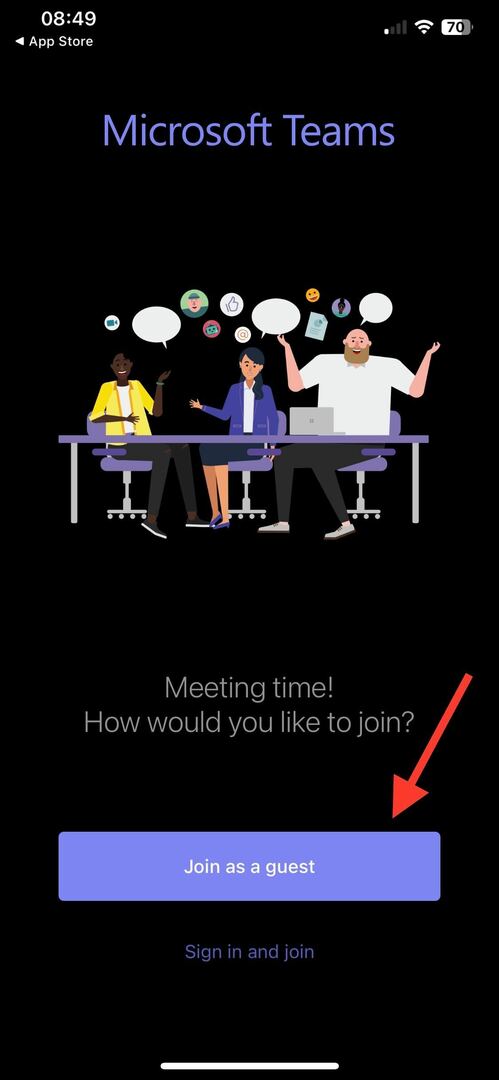
- Írja be a nevét, és kattintson Csatlakozz a találkozóhoz.
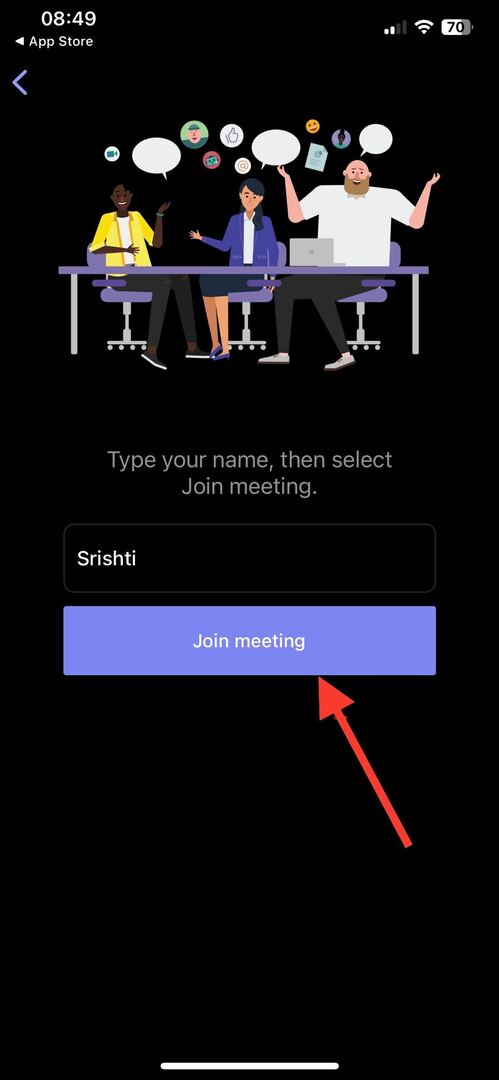
- Ön a hallban lesz, és elérheti, ha az értekezlet szervezője engedélyezi.
- Így ismerheti fel a Teams elleni adathalász támadást
- A Teams lehetővé teszi egyedi csatlakozási linkek létrehozását az előadók számára
- Hogyan lehet matricákat hozzáadni, létrehozni és elküldeni a Microsoft Teamsben?
3. Csatlakozás Teams Meetinghez asztali alkalmazással
- Nyissa meg a találkozó meghívóját, és válassza ki Kattintson ide a találkozóhoz való csatlakozáshoz.

- Ha rendelkezik az asztali alkalmazással, egy előugró ablak jelenik meg; kattintson Nyissa meg a Microsoft Teams programot kb. Ha nem, kattintson Töltse le most.
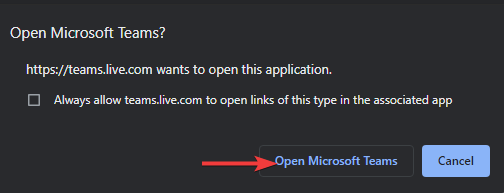
- Kövesse a lépéseket az alkalmazás telepítéséhez.
- Ezután kattintson Lehetővé teszi, majd Ctovább hogy engedélyezze a mikrofont és a kamerát.
- Írja be a nevét, és kattintson Csatlakozz most. Most az előcsarnokban lesz, és csatlakozhat hozzá, amint a találkozó házigazdája jóváhagyja.
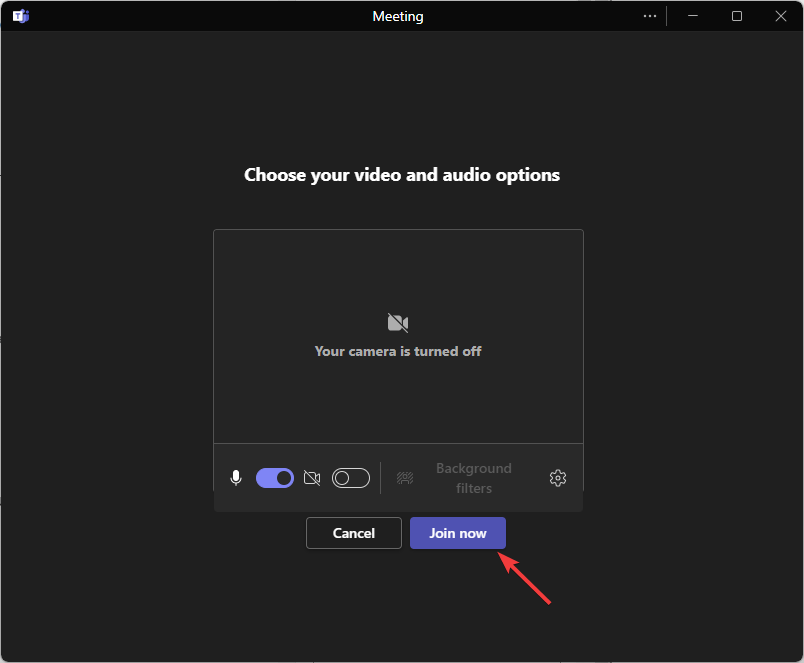
Biztonsági beállítások az értekezletekhez való csatlakozáshoz mobileszközökön
- 8 karakter hosszú, erős jelszót vagy PIN-kódot használjon.
- Ellenőrizze a videó beállításait és engedélyeit, mielőtt engedélyezné az adatokhoz való hozzáférést, hogy megelőzze a hasonló problémákat nem tud csatlakozni a Teams megbeszéléseihez.
- Engedélyezze a VPN-t, ha nyilvános Wi-Fi-hálózaton keresztül csatlakozik egy értekezlethez.
- Győződjön meg arról, hogy nincsenek függőben lévő frissítések az eszközön.
- Ha Ön a szervező, és nem szeretne megszakításokat az értekezleten, engedélyezze a A névtelen felhasználók csatlakozhatnak a megbeszélésekhez választási lehetőség.
- Biztosítsa a szükséges hozzáférést a mikrofonhoz és a kamerához a Teams alkalmazásban.
- Ellenőrizd a képernyőmegosztás és rögzítési beállításokat, hogy elkerülje a hibás helyzeteket.
Ne feledje, hogy ha Teams-fiók nélkül csatlakozik az értekezlethez, értesítse az értekezlet házigazdáját. Ha 15 percen belül nem hagyják jóvá a hozzáférést, eltávolítjuk az előcsarnokból.
Továbbá, ha nem tud csatlakozni a híváshoz, ellenőrizze az értekezlet szervezőjénél, hogy csak a fiókkal rendelkező személyek számára állította-e be az értekezletet.
Ha bármilyen kérdése vagy javaslata van a témával kapcsolatban, nyugodtan említse meg azokat az alábbi megjegyzések részben.